* Ce message fait partie de La vie de l'iPhoneLe bulletin Astuce du jour. S'inscrire. *
Apple a publié une amélioration pour améliorer la qualité audio des mémos vocaux sur iPhone. Plus besoin de chercher une application d'enregistrement audio pour améliorer la qualité du son! J'utilise fréquemment les mémos vocaux lorsque je fais des entretiens ou que je prends des notes pour des projets sur lesquels je travaille. J'attends donc avec impatience cette nouvelle fonctionnalité d'enregistrement amélioré d'iOS 14 depuis un certain temps. Toute personne qui enregistre de l'audio trouvera un soulagement dans le son plus clair et le bruit de fond réduit pour les nouveaux mémos vocaux et mémos enregistrés précédemment. Voici comment utiliser cette fonction simple à une touche.
En rapport: Comment créer une sonnerie pour iPhone avec un mémo vocal
Comment améliorer les mémos vocaux sur l'iPhone
Cette nouvelle fonctionnalité d'amélioration audio est cachée dans l'application Apple Voice Memos, vous ne risquez donc pas de tomber par erreur, à moins que vous ne modifiiez régulièrement vos enregistrements dans Voice Memos. Pour plus de conseils sur les nouvelles fonctionnalités exceptionnelles d'Apple incluses dans sa mise à jour iOS 14, abonnez-vous à notre
Infolettre Astuce du jour!Voici comment trouver et utiliser la fonction Améliorer l'enregistrement pour améliorer la qualité sonore de vos mémos vocaux :
- Ouvrez le Application de mémos vocaux.
- Enregistrez un nouveau mémo, puis appuyez dessus lorsque vous avez terminé l'enregistrement, ou sélectionnez un enregistrement existant. Lorsque vous appuyez dessus, le champ d'enregistrement s'agrandit pour offrir plus d'options.
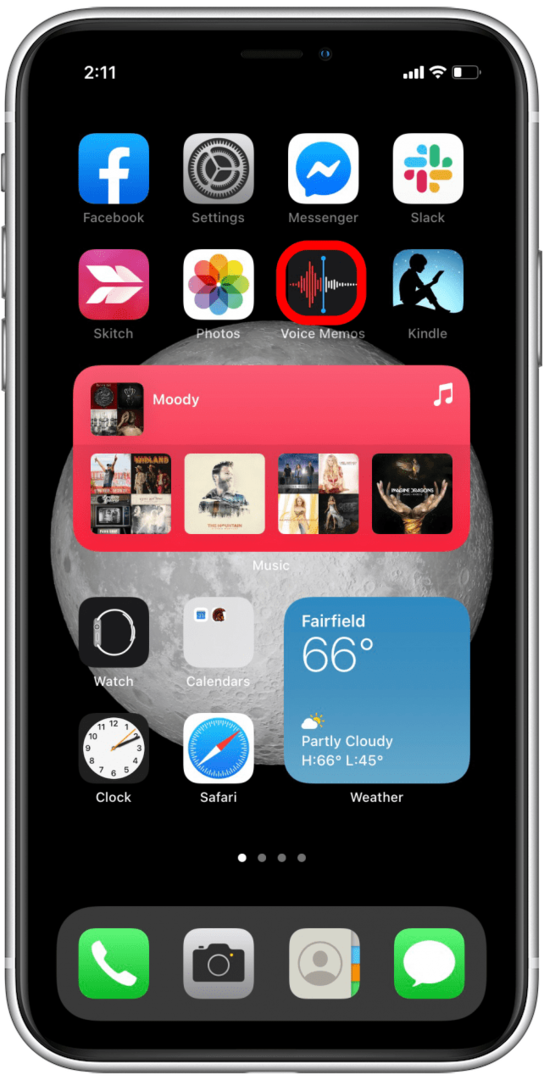
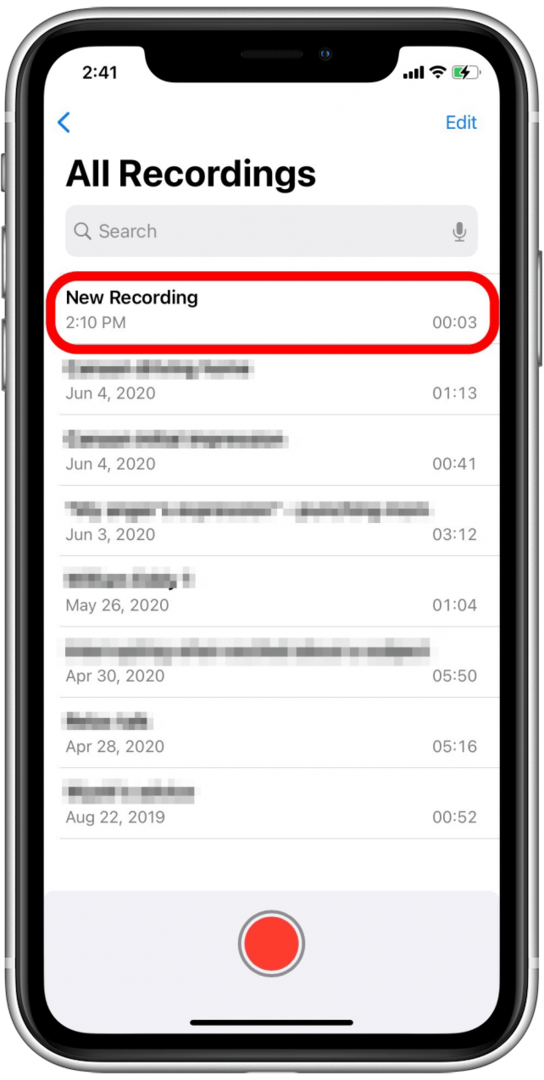
- Appuyez sur les trois points en bas à gauche de l'enregistrement étendu.
- Robinet Modifier l'enregistrement.
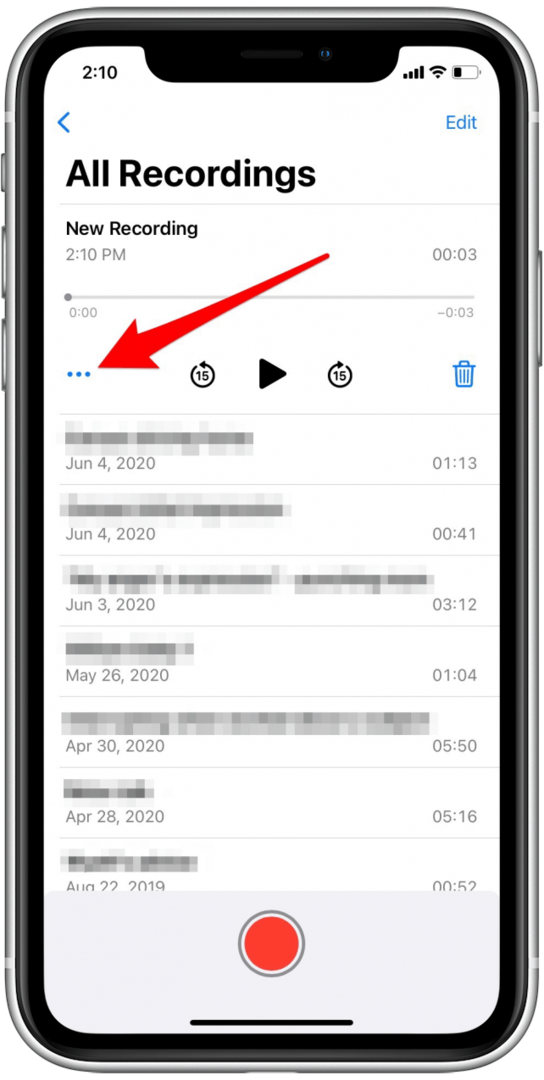
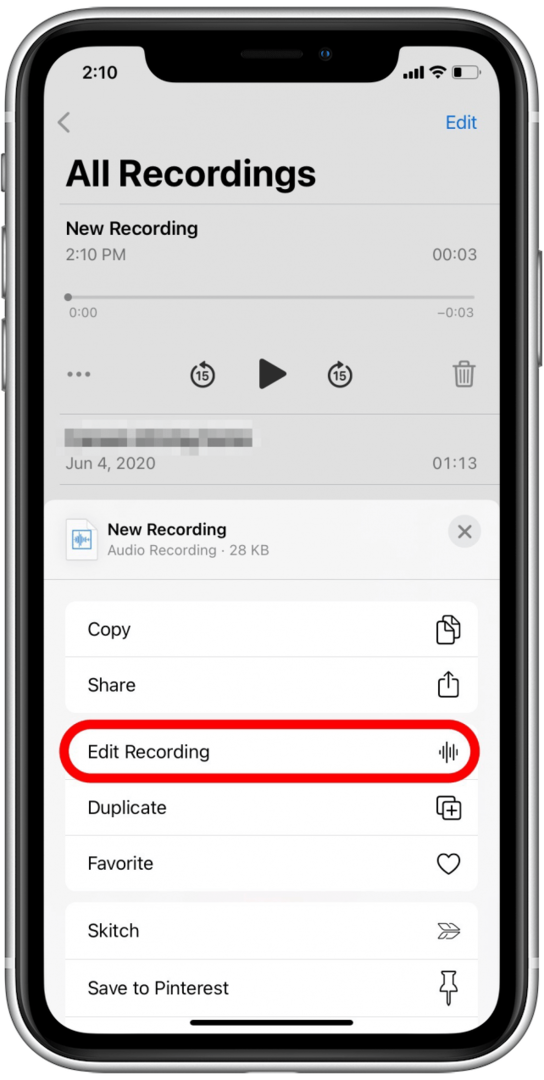
- Appuyez sur le icône de baguette magique en haut à gauche pour améliorer la qualité sonore.
- Lorsque cette icône est bleue, vous avez activé l'enregistrement amélioré pour ce mémo.
- Si vous souhaitez désactiver l'enregistrement amélioré pour cet enregistrement spécifique, appuyez à nouveau sur la baguette magique.
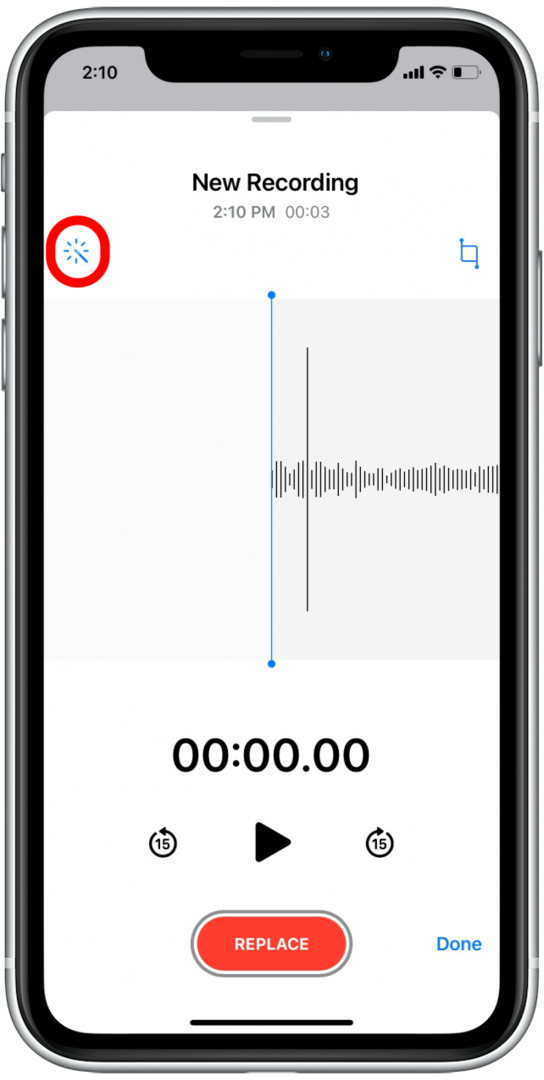
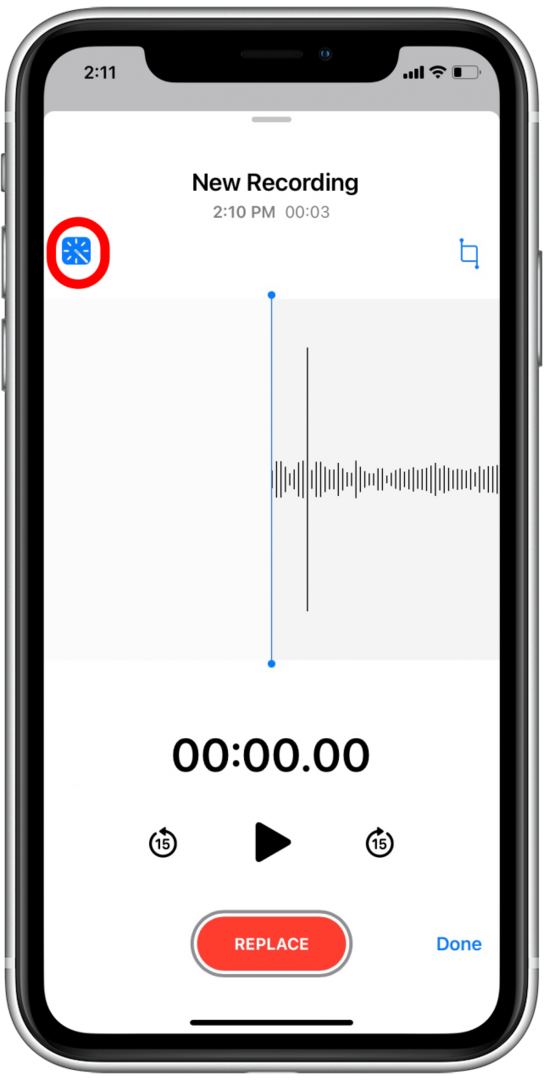
C'est aussi simple que ça! Oui, c'est un peu décevant, mais dans la plupart des enregistrements, Enhance Recording fait une différence très notable dans la qualité sonore. Veuillez noter, cependant, que certains enregistrements ne seront pas très différents car la fonctionnalité peut ne pas avoir grand-chose à supprimer ou à "nettoyer" à partir de l'audio dans l'enregistrement, ou il peut avoir du mal à faire la distinction entre le son souhaité et le son indésirable dans certaines circonstances. Néanmoins, j'ai été assez satisfait des résultats que j'ai vus dans mes propres mémos vocaux améliorés! Ensuite, découvrez comment transférer des mémos vocaux de votre iPhone vers votre ordinateur.
Crédit image du haut: Dean Drobot / Shutterstock.com